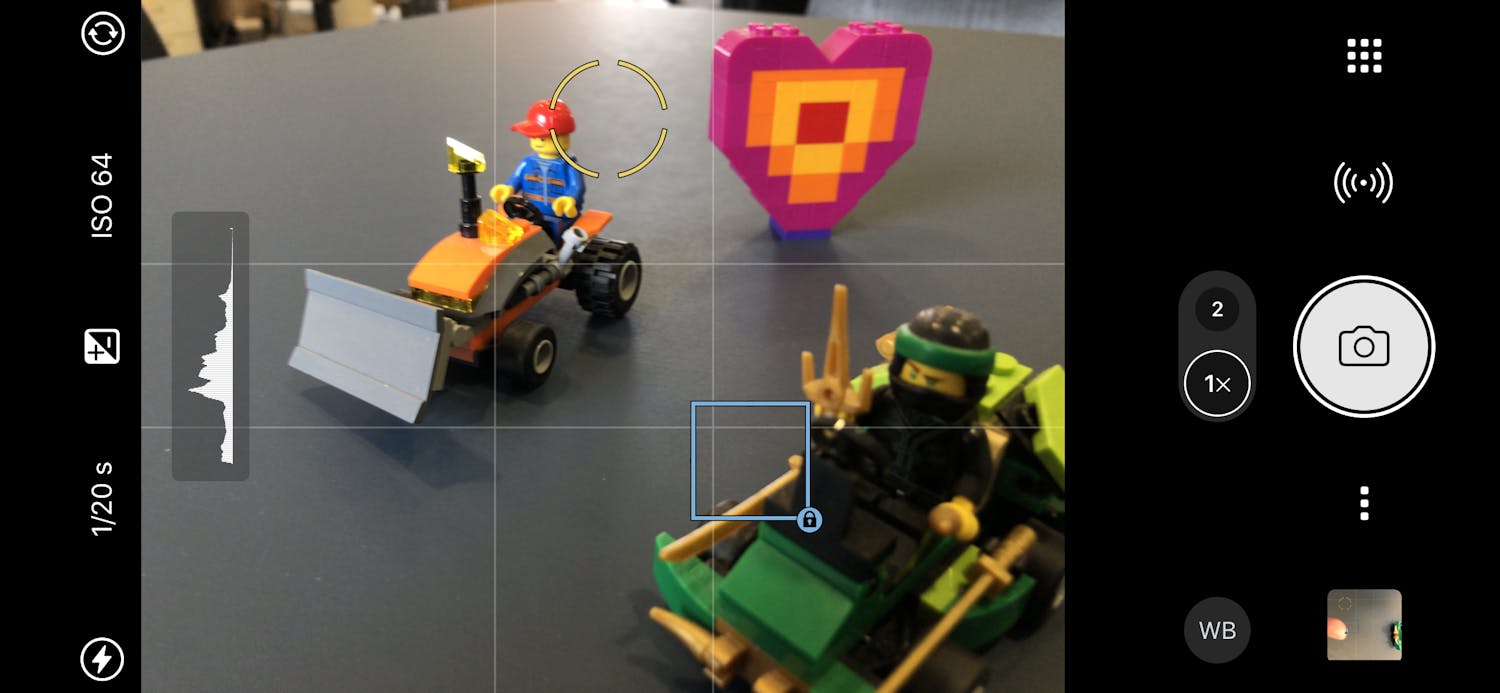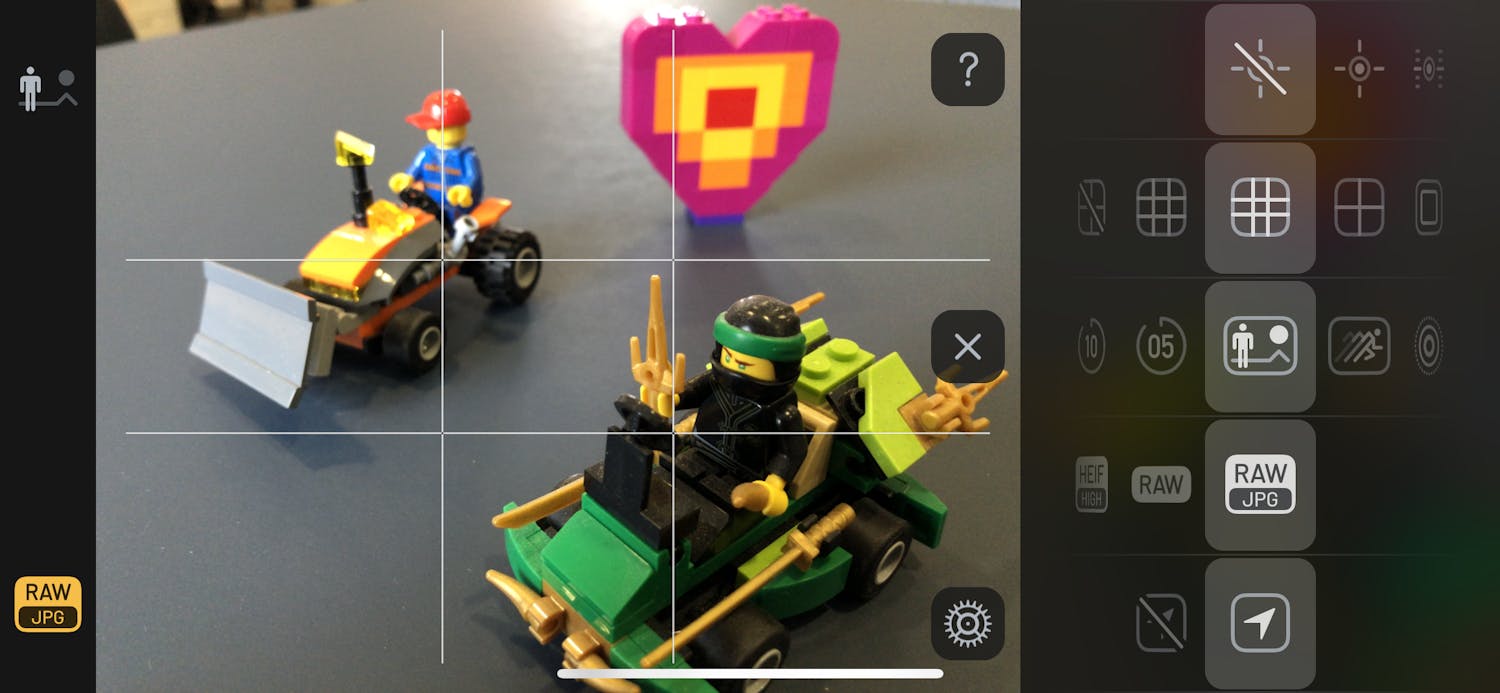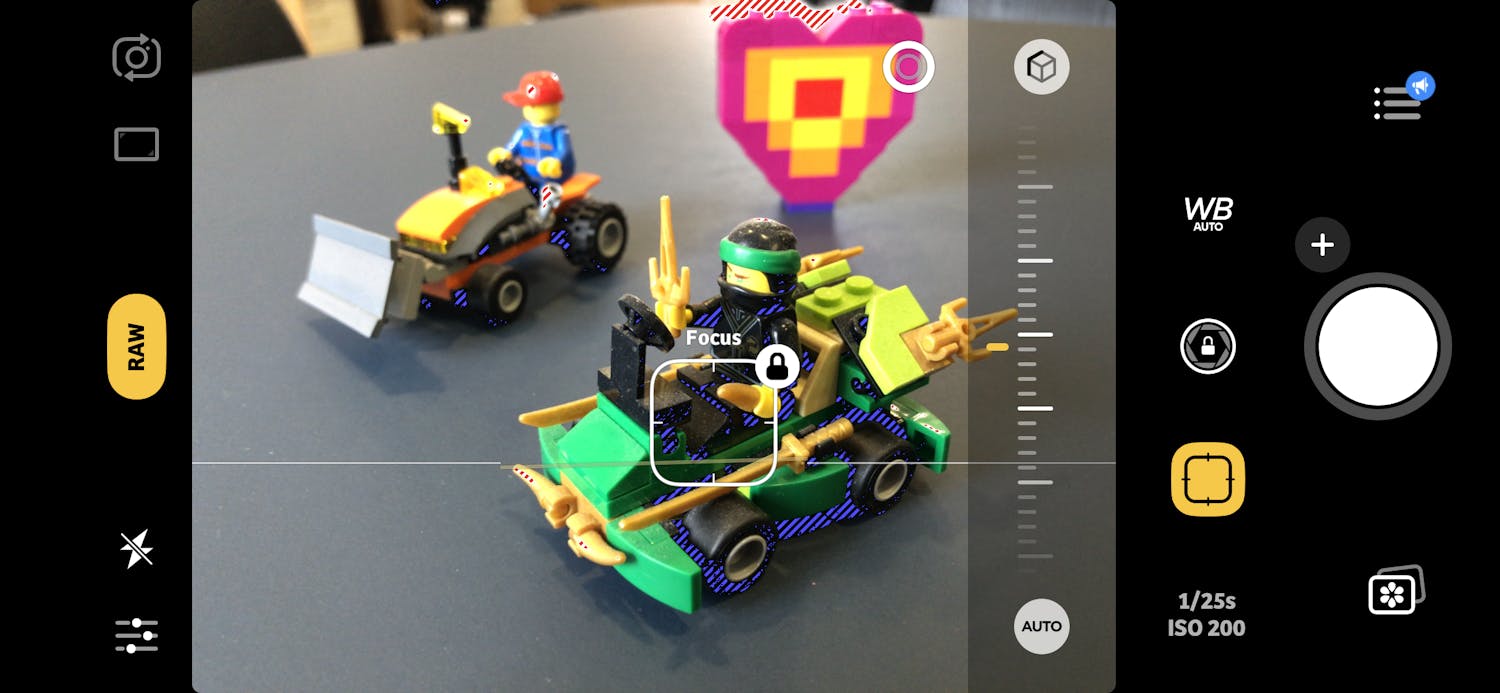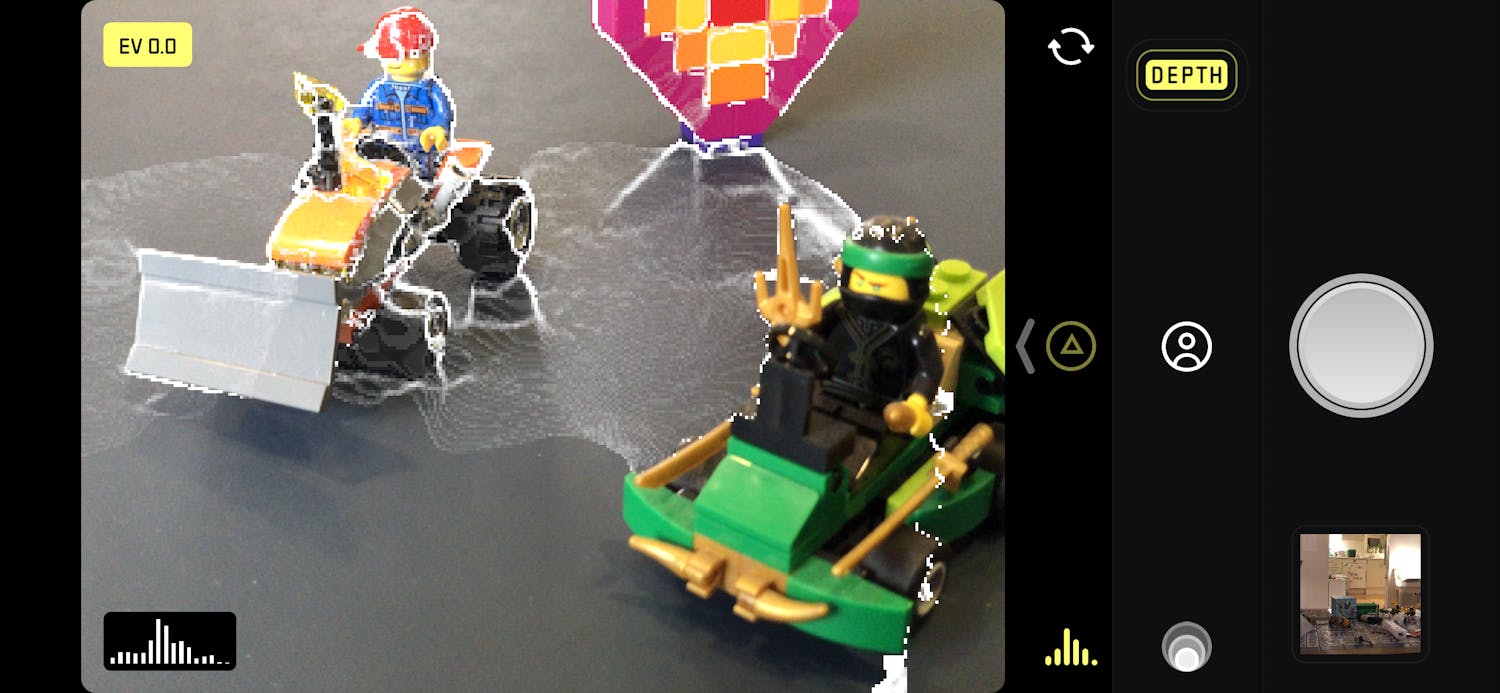Applen iPhone on suosittu brändi ja epäilemättä yksi markkinoiden parhaimmista matkapuhelimista.
IPhonen kamerasovelluksen säätömahdollisuudet ovat kuitenkin melko rajalliset. Valotusajan ja ISO-herkkyyden säätöön sekä käsin tarkentamiseen ja raakakuvaukseen tarvitaan jonkin kolmannen osapuolen eli muun valmistajan valokuvaussovellus.
Niitä onkin mistä valita. Olemme kokeilleet monia ja valinneet niistä neljä, jotka antavat säätömahdollisuuksia ja tuottavat siten parempilaatuisia kuvia.
Kaikilla neljällä voidaan hallita valotusaikaa, ISO-herkkyyttä, valkotasapainoa, ja kuvata raakatiedostoja. Erot näiden neljän välillä ovatkin pienet. Suurimmat erot ovat käytön helppous ja ulkonäkö.
Lue tästä, mitä nämä neljä sovellusta tarjoavat ja onko jokin niistä tarpeisiisi sopiva:
Sisältökatsaus
TILAA UUTISKIRJE
Me annamme ajattelemisen aihetta joka päivä – suoraan sähköpostiisi.
ProCamera
ProCamera-sovellus on yksi neljästä suosikistamme. Se on erityisen hyvä, kun halutaan erottaa valonmittaus ja tarkennus toisistaan.
Näytölle tulee kaksi ruutua, joista toinen on tarkennusta ja toinen valonmittausta varten. Molemmat voidaan hoitaa samalla ruudulla tai erikseen omilla ruuduillaan vetämällä ne erilleen sormin.
Esimerkiksi jos halutaan kuvata ihminen siluettina taivasta vasten, voidaan tarkentaa ihmiseen ja mitata valo taivaan mukaan.
Sovelluksen kehittäjä on kiinnittänyt erityistä huomiota histogrammiin. Siitä on erittäin helppo nähdä, onko kuva yli- vai alivalottunut.
Valotusta voidaan säätää sovelluksen omalla valotuksenkorjauksella, joka myös toimii hyvin. ProCamera myös odottaa kuvan ottamista, kunnes se havaitsee, että puhelinta pidetään täysin paikallaan, jotta kuva ei tärähdä hämärässä.
Sovellus on maksullinen.
Camera-M
Jos otat makrokuvia iPhonella tai haluat tarkentaa käsin eli manuaalisesti, kannattaa harkita Camera-M-sovellusta.
Siinä on Focus Peaking -toiminto, jota käytettäessä sovellus näyttää terävän eli tarkennetun kohdan värin avulla, ja kun kuvaa lähennetään, erottuu tarkennuskohta vieläkin selkeämmin
Jos et halua tarkentaa käsin, Camera-M:ssä on myös tarkennuksen seurantatoiminto, joka otetaan käyttöön napauttamalla kohdetta näytöllä. Sovellus pitää tarkennuksen kuvauskohteessa riippumatta kuvaajan liikkeestä suhteessa kohteeseen.
Pidämme myös siitä, että sovellus on saatavissa widgetinä eli pienoisohjelmana iPhonen älyvalikkoon. Silloin sovellus voi näyttää esimerkiksi sinisen tai kultaisen hetken ajankohdan.
Jos iPhonessa käytetään lisäobjektiiveja, voi niiden käyttö sovelluksen kanssa olla hankalaa. Tässä kohtaa muutamat muut sovellukset ovat helppokäyttöisempiä.
Sovellus on maksullinen.
Camera+ 2
Camera + oli yksi ensimmäisistä sovelluksista, joka tarjosi edistyksellisiä kuvausominaisuuksia iPhoneen, ja nykyisen version nimi on Camera + 2.
Pidämme erityisesti sen mahdollisuuksista, jotka liittyvät kuvan syvyysterävyyteen. Jos otetaan kuva sen muotokuvatoiminnolla, joka luo keinotekoisesti epäterävän taustan, sovellus tallentaa tiedot kuvan syvyydestä.
Kuva voidaan myöhemmin avata sovelluksen muokkausosiossa (The Lab) ja säätää mm. taustaa erikseen sekä poistaa värit, lisätä epäterävyyttä, eikä kuvan etuala muutu.
Sovelluksessa on paljon säätömahdollisuuksia, joten kuvaaja päättää iPhonensa kamera-asetuksista. Sovellus on myös erittäin helppokäyttöinen.
Se osaa myös näyttää erilaisia rajausmahdollisuuksia ja muotoja sosiaalisia medioita silmällä pitäen.
Sovellus on maksullinen.
Halide Camera
Halide Camera -sovellus pitää suosikkiasetukset aina käden ulottuvilla, koska suosikkiasetukset voidaan tallentaa päävalikkoon.
Niinpä sovellusta on erittäin helppo hallita – jopa yhdellä kädellä, mikä on suuri etu. Tässä on todella ajateltu valokuvaajaa, joten käyttöliittymä on yksinkertainen ilman liikoja ominaisuuksia.
Kuten monissa muissakin sovelluksissa, Focus Peaking auttaa tarkentamisessa. Tässä terävät alueet näkyvät vihreinä ja ominaisuus on visuaalisesti melko vaikuttava.
Toiminto löytyy käsitarkennuksen kohdalta, pyöreästä kuvakkeesta, jossa on kolme viivaa.
Sovellus on maksullinen.